Photoshop制作漂亮的水彩画马克杯教程
发布时间:2019-02-15 编辑:jiaochengji.com
教程集为您提供Photoshop制作漂亮的水彩画马克杯教程等资源,欢迎您收藏本站,我们将为您提供最新的Photoshop制作漂亮的水彩画马克杯教程资源
今天小编在这里就来给Photoshop的这一款软件的使用者们来说下制作漂亮的水彩画马克杯的教程,各位想知道具体制作步骤的使用者们,那么就快来看一下小编带来的教程吧。
给各位Photoshop软件的使用者们来详细的解析分享一下制作漂亮的水彩画马克杯的教程。
教程分享:
打开 Photoshop CC,点击【文件】——【打开】,载入照片。
友情提醒,选用的照片一定要是对方喜欢的照片,而不是自己喜欢的照片。。。如果是用来自己收藏的,当我没说 (/ □ \)
<center>
 </center>
</center> 点击菜单栏【图像】——【调整】——【去色】,将彩色原图转换为黑白颜色的图片。
<center>
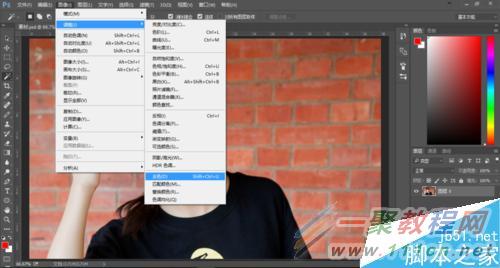 </center>
</center> <center>
 </center>
</center> 使用曲线工具,调整图片,提高图片的对比度。
主要是为了提高对比度,请合理调整曲线。
<center>
 </center>
</center> <center>
 </center>
</center> 将去色后的图片复制一层。右击【图层0】——【复制图层】
<center>
 </center>
</center> <center>
 </center>
</center> 点击菜单栏【图像】——【调整】——【阈值】,并将“阈值色阶”设置为126。
这里的数值能达到理想效果即可,不一定是要126
<center>
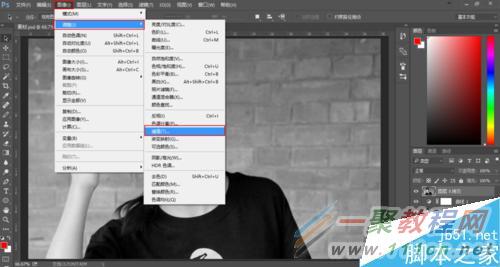 </center>
</center> <center>
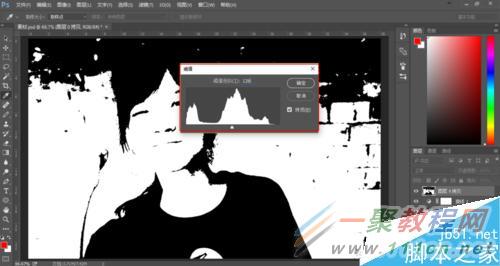 </center>
</center> 选中“图层0 拷贝”图层,并将其设置为【正片叠底】.
注意图层排序!
<center>
 </center>
</center> <center>
 </center>
</center> 选中三个图层,右击,点击【合并图层】。
<center>
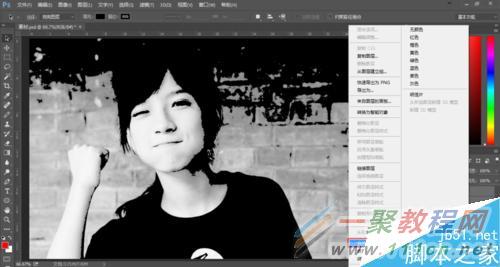 </center>
</center> <center>
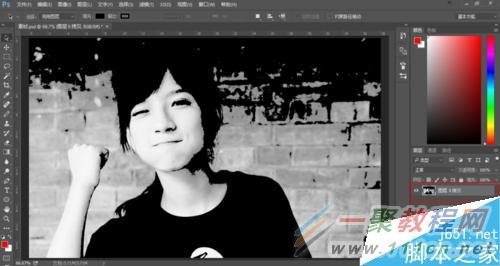 </center>
</center> 新建图层,并将图层放置于最底层,按Ctrl Delete 键,将透明图层转换为白色图层。
<center>
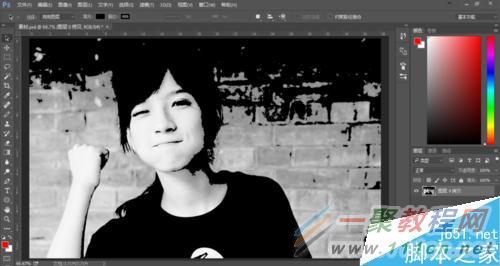 </center>
</center> <center>
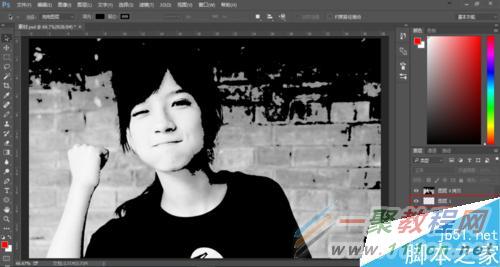 </center>
</center> <center>
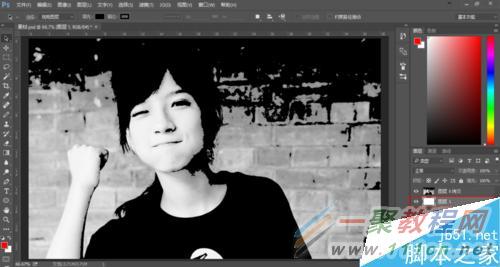 </center>
</center> 载入水彩素材,并将其放置于图层最上层,同时关闭水彩图层的小眼睛。
<center>
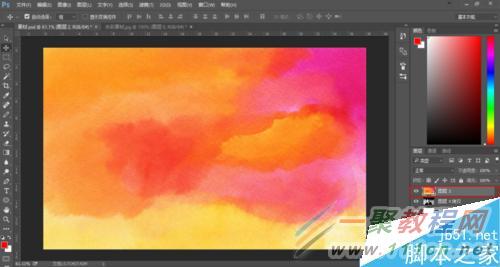 </center>
</center> <center>
 </center>
</center> 选中水彩素材下方的人物图层“图层0 拷贝”,Ctrl Alt 2 选取图层高光,得到高光部分的选区。
<center>
 </center>
</center> 将“图层0 拷贝”的小眼睛关闭,打开水彩素材图层的小眼睛。选中水彩素材的图层,点击,添加蒙板。
<center>
 </center>
</center> <center>
 </center>
</center> 选中蒙版,Ctrl I反相。
<center>
 </center>
</center> 点击【文件】——【存储为】,选择存储为 JPEG 格式的图片文件,存储品质为12。
<center>
 </center>
</center> <center>
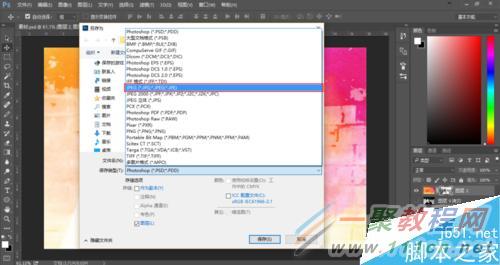 </center>
</center> <center>
 </center>
</center> 打开浏览器,进入网易印像派。选择【水杯】——【马克杯】。
当然,也可以选择其他杯子或制品。
<center>
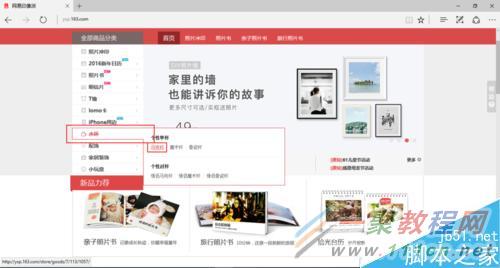 </center>
</center> <center>
 </center>
</center> 进入定制界面,清除占位置的预设图片,并添加刚才制作出来的图片。
<center>
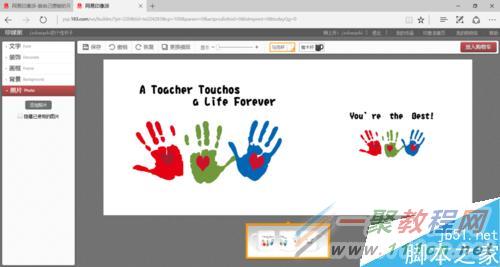 </center>
</center> <center>
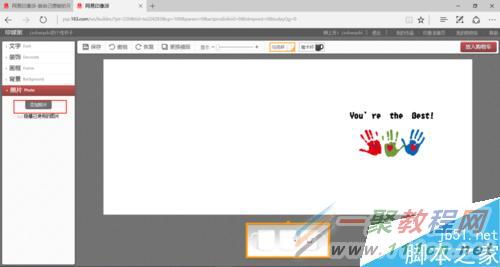 </center>
</center> <center>
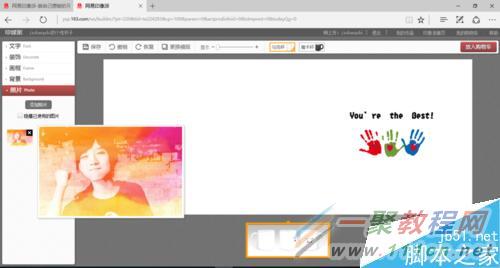 </center>
</center> 将图片拖拽至绘图区域,并调整大小和位置,点击右上角【放入购物车】,进入结算流程。
<center>
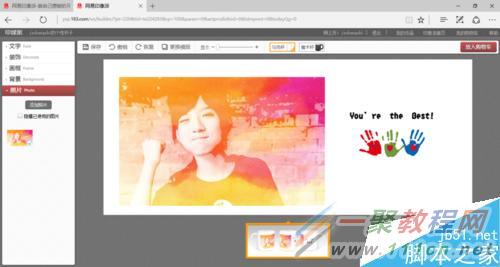 </center>
</center> <center>
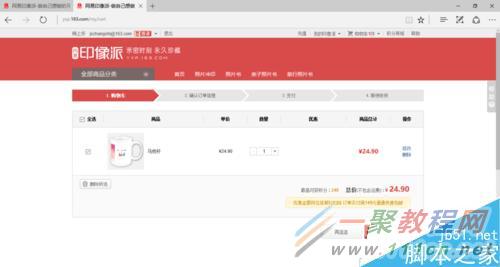 </center>
</center> 等待制作和收货。
<center>
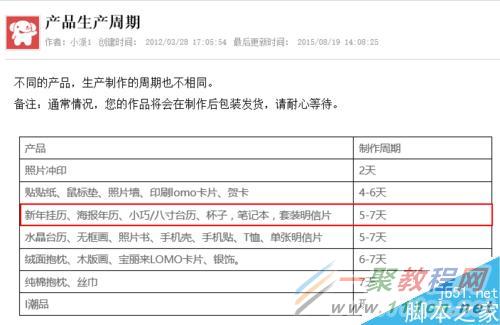 </center>
</center> 注意事项
经验中所涉及到的数值调整,请结合不同的图片自行调整,达到理想结果即可
不一定需要用网易印象派,可制做出图片,找淘宝制作
网易印象派的制作周期较长,还要加上运输时间,所以请合理安排时间
好了,以上的信息就是小编给各位Photoshop的这一款软件的使用者们带来的详细的制作漂亮的水彩画马克杯的教程解析分享的全部内容了,各位看到这里的使用者们小编相信大家先在那是非常的清楚了制作方法了吧,那么大家就快去按照小编自己去制作下水彩画马克杯吧。
您可能感兴趣的文章:
Photoshop制作漂亮的水彩画马克杯教程
photoshop制作漂亮心形云彩教程
photoshop设计一个漂亮彩色飘带绘制教程
Photoshop动作命令制作漂亮的五彩光环教程
Photoshop制作漂亮的紫色心形水晶教程
Illustrator结合photoshop制作漂亮的蜂巢炫彩背景图案教程
Photoshop设计漂亮的红黄色光束翅膀制作教程
photoshop外挂滤镜KnockOut2抠出透明效果玻璃杯教程
photoshop制作出漂亮花朵教程
Illustrator设计制作出具有水彩画效果的人物图教程
[关闭]
